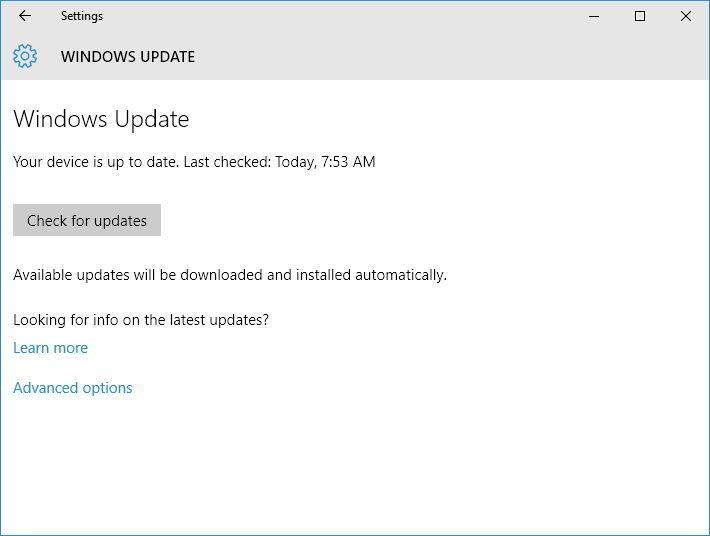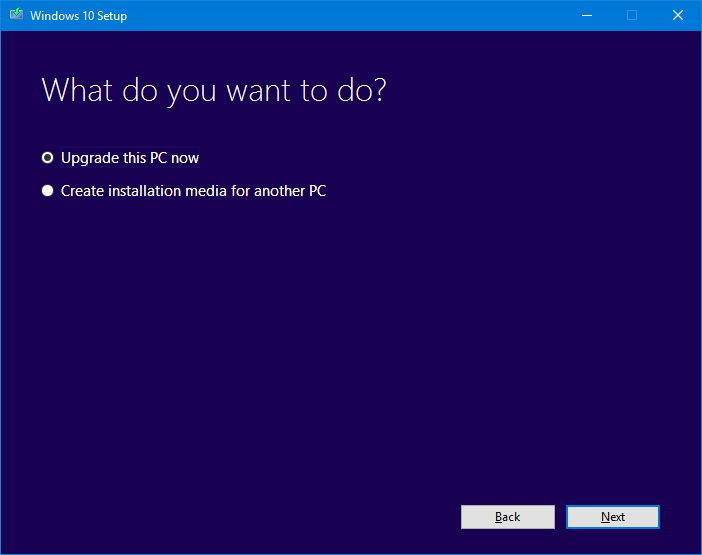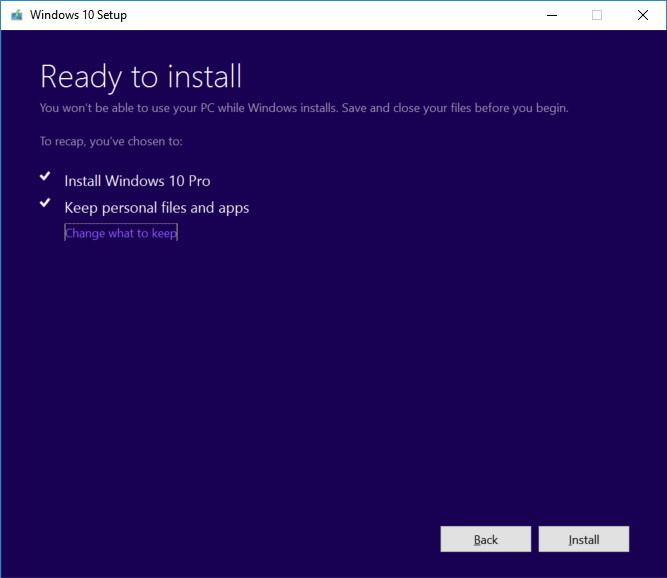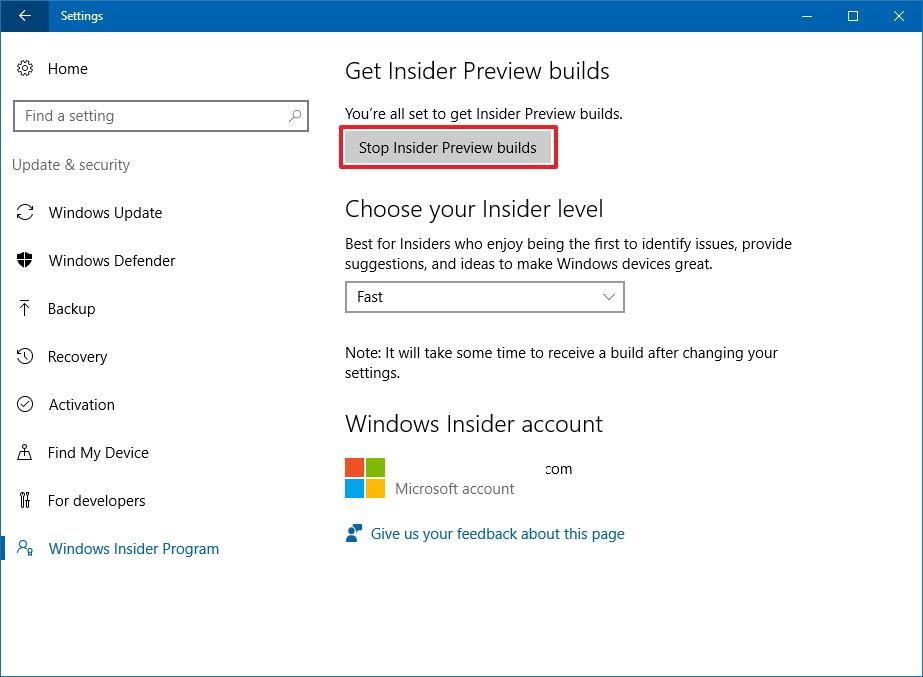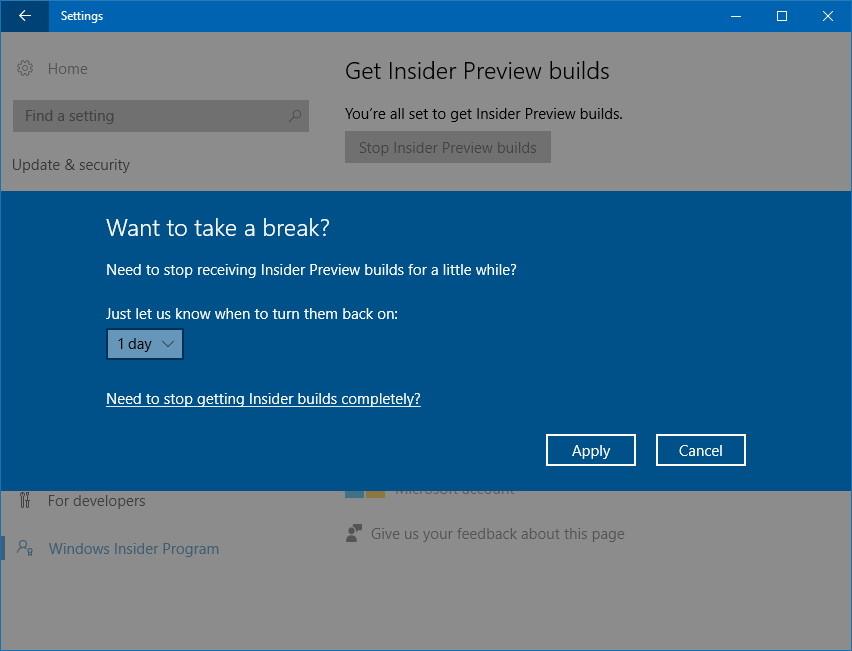Microsoft on juuri julkaissut Windows 10 Anniversary Update -päivityksen, joka sisältää monia parannuksia ja uusia ominaisuuksia. Tässä uudessa päivityksessä näet paljon muutoksia. Windows Ink -kynän tuesta Microsoft Edge -selainlaajennuksen tukeen jopa Käynnistä-valikkoa ja Cortanaa on parannettu merkittävästi.

1. Kuinka ladata Anniversary Update -päivitys Windows Updatesta?
Yksinkertaisin tapa ladata vuosipäiväpäivitys tietokoneellesi on käyttää Windows Updatea. Voit ladata vuosipäiväpäivityksen seuraavasti:
1. Avaa Asetukset.
2. Etsi ja napsauta Asetukset-ikkunassa Päivitä ja suojaus.
3. Etsi seuraavaksi Tarkista päivitykset ja napsauta sitä.
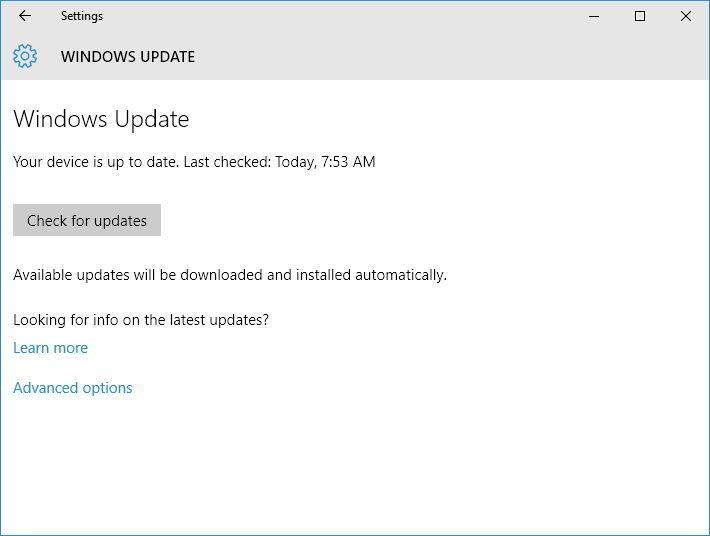
Kun laitteesi on yhdistetty onnistuneesti Windows Updates -palvelimeen, päivitys näkyy luettelossa Ominaisuuspäivitys Windows 10:een, versio 1607 . Se on hyvin yksinkertaista, napsauta Käynnistä uudelleen nyt -painiketta, ja Windows 10 aloittaa päivityksen asennusprosessin. Tämä prosessi on samanlainen kuin tavallinen Windows 10 -päivitysprosessi.
Lisäksi voit ladata Windows 10 Anniversary -päivityksen laitteellesi ja asentaa sen täältä .
2. Lataa vuosipäiväpäivitys Media Creation Tool -työkalulla
Windows Updaten käytön lisäksi voit käyttää Media Creation -työkalua vuosipäiväpäivityksen päivittämiseen tai puhdistamiseen.
Jos Windows 10 Anniversary Update on saatavilla, päivitä Windows 10 noudattamalla alla olevia ohjeita:
1. Lataa Media Creation Tools Microsoftilta.
Lataa Media Creation Tools laitteellesi ja asenna se tästä .
2. Käynnistä työkalu kaksoisnapsauttamalla MediaCreationTool.exe- tiedostoa ja seuraa näytön ohjeita, kunnes Windows 10:n asennusikkuna tulee näkyviin.
3. Napsauta Windows 10:n asennusikkunassa Päivitä tämä tietokone nyt.
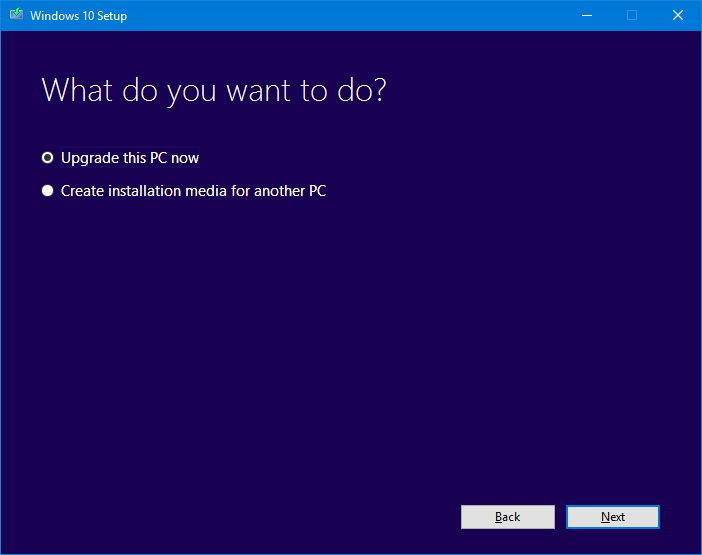
4. Napsauta Seuraava .
5. Kun latausprosessi on valmis, hyväksy ehdot napsauttamalla Hyväksy .
6. Varmista, että asennusohjelman asetuksena on Säilytä henkilökohtaiset tiedostot ja sovellukset , oletusarvoisesti asennusohjelman asetus on Käyttäytyminen ( jos ei, napsauta Muuta säilytettävää -linkkiä muuttaaksesi asetuksia). luo).
7. Aloita päivitys napsauttamalla Asenna .
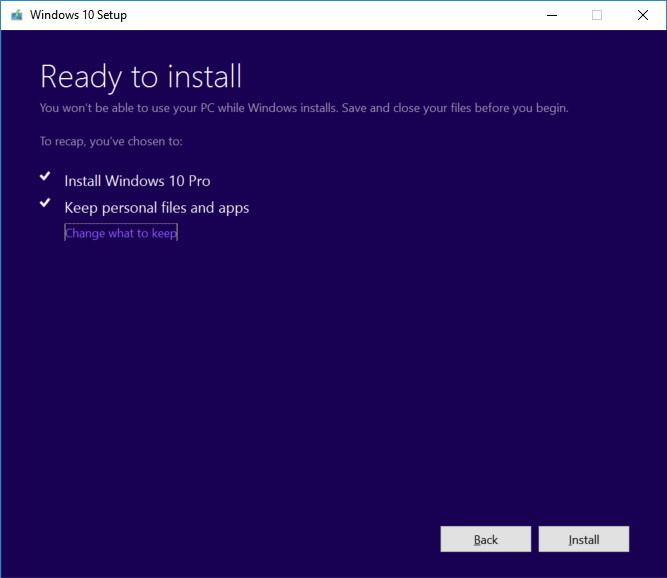
Tässä vaiheessa Windows 10:n asennus aloittaa Windows 10 Anniversary Update -päivityksen asennusprosessin. Se, tapahtuuko päivitys nopeasti vai hitaasti, riippuu Internet-yhteyden nopeudesta, laitteistosta ja useista muista tekijöistä. Normaalisti päivitysprosessi kestää noin 30 minuuttia.
3. Kuinka ladata Anniversary Update -päivitys Windows Insider -ohjelmaan?
Jos tietokoneesi tai puhelimesi on Windows Insider -ohjelmassa ja käyttämäsi Windows-versio on Windows 10 build 14393.x tai uudempi. Lataa vuosipäiväpäivitys noudattamalla alla olevia ohjeita:
1. Avaa Asetukset.
2. Etsi ja napsauta Asetukset-ikkunassa Päivitys ja suojaus .
3. Valitse Windows Insider Program .
4. Napsauta Stop Insider Preview builds -painiketta .
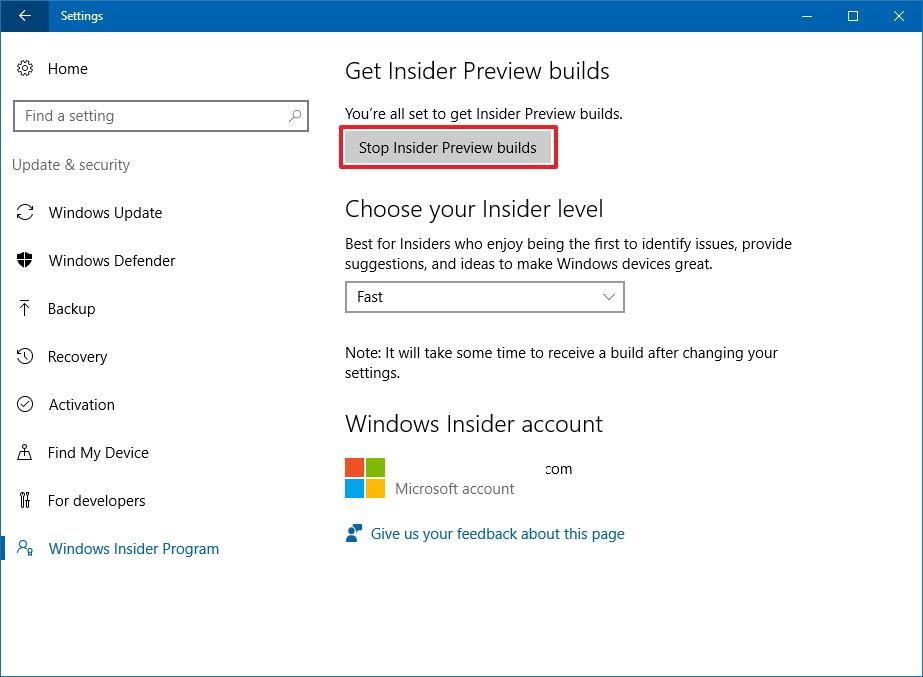
5. Napsauta seuraavaksi linkkiä Haluatko lopettaa Insider-koontiversioiden saamisen kokonaan?
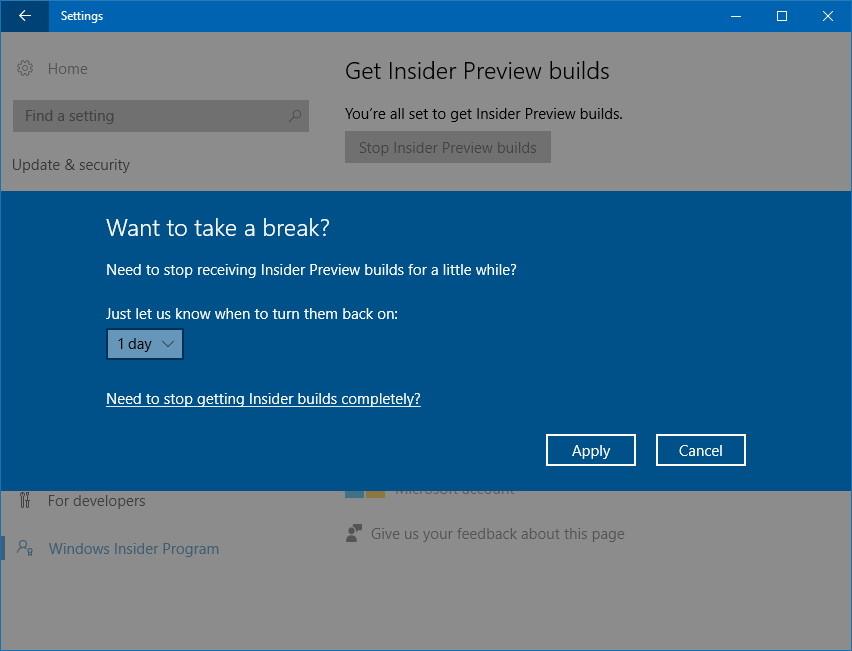
6. Napsauta Vahvista .
7. Suorita prosessi loppuun napsauttamalla Käynnistä uudelleen nyt .
Katso lisää alla olevista artikkeleista:
Onnea!